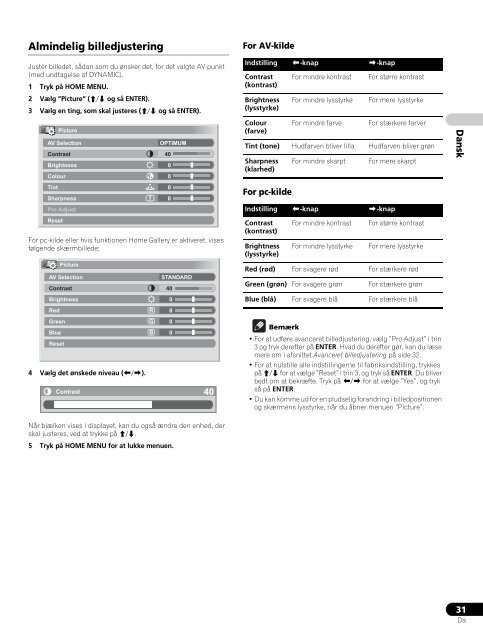Pioneer PDP-LX5090 - User manual - danois, norvégien, suédois
Pioneer PDP-LX5090 - User manual - danois, norvégien, suédois
Pioneer PDP-LX5090 - User manual - danois, norvégien, suédois
Create successful ePaper yourself
Turn your PDF publications into a flip-book with our unique Google optimized e-Paper software.
Almindelig billedjustering<br />
For AV-kilde<br />
Justér billedet, sådan som du ønsker det, for det valgte AV-punkt<br />
(med undtagelse af DYNAMIC).<br />
1 Tryk på HOME MENU.<br />
2 Vælg ”Picture” (/ og så ENTER).<br />
3 Vælg en ting, som skal justeres (/ og så ENTER).<br />
Picture<br />
AV Selection<br />
Contrast<br />
Brightness<br />
Colour<br />
Tint<br />
Sharpness<br />
Pro Adjust<br />
Reset<br />
For pc-kilde eller hvis funktionen Home Gallery er aktiveret, vises<br />
følgende skærmbillede;<br />
Picture<br />
AV Selection<br />
Contrast<br />
Brightness<br />
Red<br />
Green<br />
Blue<br />
Reset<br />
4 Vælg det ønskede niveau (/).<br />
OPTIMUM<br />
40<br />
0<br />
0<br />
0<br />
0<br />
STANDARD<br />
40<br />
0<br />
0<br />
0<br />
0<br />
Contrast 40<br />
Indstilling -knap -knap<br />
Contrast For mindre kontrast For større kontrast<br />
(kontrast)<br />
Brightness<br />
(lysstyrke)<br />
Colour<br />
(farve)<br />
For pc-kilde<br />
Bemærk<br />
For mindre lysstyrke<br />
For mindre farve<br />
For mere lysstyrke<br />
For stærkere farver<br />
Tint (tone) Hudfarven bliver lilla Hudfarven bliver grøn<br />
Sharpness<br />
(klarhed)<br />
For mindre skarpt<br />
For mere skarpt<br />
Indstilling -knap -knap<br />
Contrast<br />
(kontrast)<br />
Brightness<br />
(lysstyrke)<br />
For mindre kontrast<br />
For mindre lysstyrke<br />
For større kontrast<br />
For mere lysstyrke<br />
Red (rød) For svagere rød For stærkere rød<br />
Green (grøn) For svagere grøn<br />
For stærkere grøn<br />
Blue (blå) For svagere blå For stærkere blå<br />
• For at udføre avanceret billedjustering, vælg ”Pro Adjust” i trin<br />
3 og tryk derefter på ENTER. Hvad du derefter gør, kan du læse<br />
mere om i afsnittet Avanceret billedjustering på side 32.<br />
• For at nulstille alle indstillingerne til fabriksindstilling, trykkes<br />
på / for at vælge ”Reset” i trin 3, og tryk så ENTER. Du bliver<br />
bedt om at bekræfte. Tryk på / for at vælge ”Yes”, og tryk<br />
så på ENTER.<br />
• Du kan komme ud for en pludselig forandring i billedpositionen<br />
og skærmens lysstyrke, når du åbner menuen ”Picture”.<br />
Dansk<br />
Når bjælken vises i displayet, kan du også ændre den enhed, der<br />
skal justeres, ved at trykke på /.<br />
5 Tryk på HOME MENU for at lukke menuen.<br />
31<br />
Da